บทความนี้เป็นการแชร์ปริ๊นท์เตอร์ที่ติดตั้งไว้ที่ Windows 7 แล้วแชร์ให้ Windows 7 ใช้งาน ก่อนอื่นเราก็ต้องเปิดใช้งาน Network และสั่ง Share Printer จาก คอมพิวเตอร์ที่ 2 ก่อนนะค่ะ
เข้าไปที่ Devices and Printer...

1. สมมุติว่า เรามีคอมพิวเตอร์ 2 เครื่อง ซึ่งต่อสายแลนเส้นเดียวกัน เราจะให้ COM 1 ใช้ เครื่องปริ้นเดียวกันกับ COM2 โดยให้เราไปตั้ง แชร์เครื่องปริ้น COM2 ก่อน คลิ๊กขวาที่เม้า เลือก Printer properties แล้วเลือกเลือก ปริ้นเตอร์ที่ต้องการแชร์

2. ไปที่ แถบ Sharing เลือก Share this printer แล้วตั้งชื่อ เครื่องปริ้นที่ COM2

3. .ให้มาดูที่ COM1 ไปที่ Devices and Printer... เหมือนเดิม แล้วกด Add a printer

4.คลิก Add a network, wireless or Bluetooth printer

5. Windows 7 ก็จะทำการหาไดเวอร์ที่อยู่เปิดแชร์ไว้ในระบบทั้งหมด ให้เลือกเครื่องที่ได้แชร์ ไว้ที่ COM 2 แล้ว Next
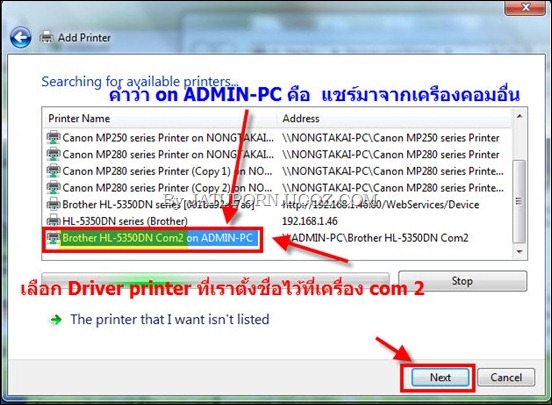
6. ติดตั้งไดเวอร์เสร็จ คลิก Next

7". ให้คลิกที่ Print a test page เพื่อทดสอบการทำงานของปรินท์เตอร์ดูก่อนนะค่ะ
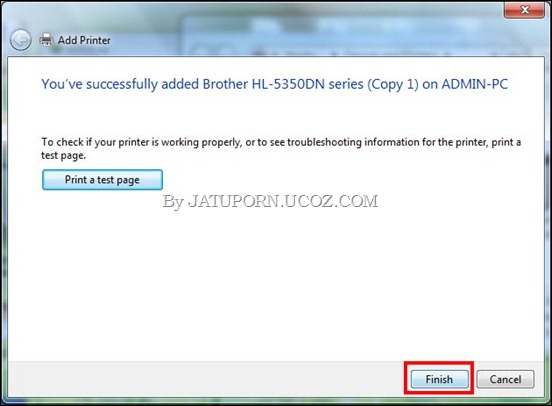
8. ถ้าเครื่องปรินท์สามารถใช้งานได้ ก็คลิก Finish ได้เลย เป็นอันเสร็จพิธี*กรณีถ้าใช้ Windows 7 64 Bit แต่เครื่อง XP เป็น 32 ฺBit ก็จะต้องเตรียมไดเวอร์ไว้ด้วยนะค่ะ
แต่ถ้าเป้น Windows 7 32 Bit ไดเวอร์จะใช้งานร่วมกันได้เลย*
ถ้าหาไดเวอร์ไม่เจอจะขึ้นหน้าต่างนี้

9.ถ้าหาไดเวอร์เจอ ก็จะขึ้นหน้าต่างนี้ คลิก Install driver ได้เลย
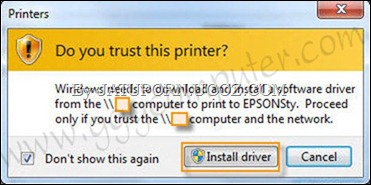
10. ติดตั้งไดเวอร์เสร็จ คลิก Next
จตุพร ทองลาด เรียบเรียง/ภาพประกอบ
อ้างอิงข้อมูลจาก http://www.gggcomputer.com

เจอเป็นบางเครื่องหนะคะ แต่บางเครื่องก็ไม่เจอ
ReplyDelete